Startskärmen
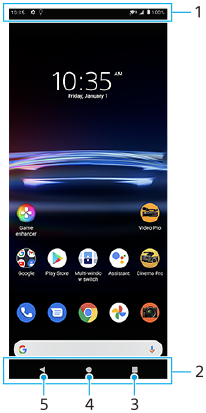
- Statusfältet
- Navigeringsfältet
- Översiktsknappen – tryck för att hitta alla öppna appar.
- Om du vill öppna en annan app trycker du på översiktsknappen, sveper åt vänster eller höger för att välja den app som du vill öppna och trycker sedan på appen.
- Om du vill stänga en app trycker du på översiktsknappen, sveper åt vänster eller höger för att välja den app som du vill stänga och sveper sedan uppåt på appen.
- Startskärmsknappen – tryck för att avsluta en app och gå tillbaka till startskärmen.
- Bakåtknappen – tryck för att gå tillbaka till föregående skärm i en app eller stänga appen.
Tips
- Om de tre knapparna för startsidan, bakåt och översikten inte visas längst ned på skärmen kan du hitta och trycka på [Inställningar] > [System] > [Rörelser] > [Systemnavigering] > [Navigering med tre knappar].
Öppna panelen Snabbinställningar
- Svep nedåt två gånger från skärmens överkant.
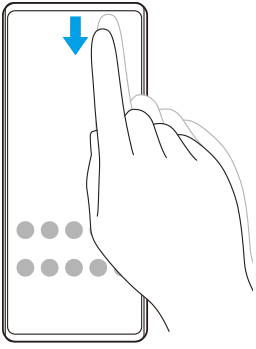
Visa alla appar i panelen med appar och öppna en app
- Svep uppåt från skärmens nederkant till dess överkant för att öppna panelen med appar.

- Tryck på den app som du vill öppna.
Ändra bakgrund
Du kan ändra bakgrunden till en förinställd bild eller ditt favoritfoto.
- Tryck på ett tomt område på startskärmen, håll kvar fingret och tryck sedan på [Bakgrunder].
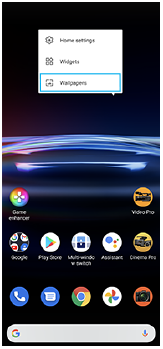
Tips
- Om du vill lägga till en widget på startskärmen trycker du på ett tomt område på startskärmen, håller kvar fingret och trycker sedan på [Widgetar].